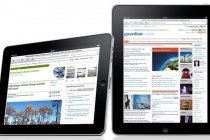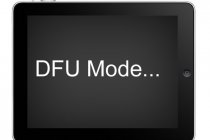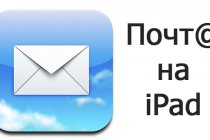Такая ситуация при использовании яблочных планшетов, как iTunes не видит iPad, встречается достаточно часто. Как правило, ее решение сводится к перезапуску сервиса под наименованием Apple Mobile Device. Но прежде чем приступать к данной процедуре стоит на 100% убедиться в наличии последней версии медиаплеера, а также отсутствии проблем с используемым USB-портом компьютера, поскольку в ряде случаев ответ на вопрос о том, почему iTunes не желает распознавать iPad, кроется в проблемах и сбоях на ПК.
Медиаплеер не видит iPad в ОС Mac

Для пользователей ПК с установленной Mac OS имеется такая простая инструкция устранения проблемы:
- отключаем iPad от USB;
- запускаем Finder, находим расположенный в папке «Программы» iTunes, после чего отправляем его в Корзину;
- такую же процедуру осуществляем с ярлыком приложения;
- переходим по пути /Система/Библиотеки/Extensions;
- отыскиваем файлик под названием AppleMobileDevice.kext, который также необходимо отправить в Корзину;
- находим располагающийся по адресу располагается по адресу /Библиотеки/Receipts/ файл AppleMobileDeviceSupport.pkg, который также нужно отправить в Корзину (в ОС версии 10.6 и выше данного его может и не быть);
- перезагружаем ПК;
- очищаем корзину от всех удаленных файлов, а затем заново перезапускаем ПК;
- загружаем и инсталлируем актуальную iTunes;
- подключаем iPad к рабочему USB, а затем открываем медиапроигрыватель.
В том случае если данные действия не посодействовали в решении имеющейся задачи, то ее причиной однозначно являются сбои в ОС ПК.
iTunes не видит Айпад в Windows

Если вы используете Windows XP, то вам необходимо проделать следующие действия, если программа не видит Айпад:
- отключить устройство от ПК и закрыть iTunes;
- открыть Службы (найти меню управления службами можно в Панели управления в пункте Администрирование);
- найти в списке работающих сервисов строку Apple Mobile Device и остановить его с помощью меню левой колонки;
- запустить данную службу вновь;
- открыть приложение и подключить iPad к ПК.
Пользователям Windows Vista и последующих версий также стоит воспользоваться данными указаниями, однако в настройках перезапускаемой службы необходимо указать автоматический способ запуска.
Если же после проведения данных процедур медиапроигрыватель от Apple все также не видит планшет, то необходимо полностью удалить приложение, перезагрузить ПК и установить его заново. В большинстве случаев это позволяет решить проблему.
Теперь вы знаете, почему оригинальное яблочное приложение иногда не видит планшета, и сможете легко устранить возникшую проблему.